
한글은 정품을 구매해서 사용하는 것을 권장드립니다.
크랙버전이나 무료버전을 설치하다가 간혹 문제가 생기는 경우도 있을 뿐더러 대부분이 저작권이 위반되는 방법이기 때문에 권장하지 않습니다.
현재 한글과 컴퓨터 공식 홈페이지에서는 한컴독스 2022 무료체험 1개월 버전을 무료로 제공하고 있습니다.
만약 임시로 사용을 원하시는 분들께서는 아래 링크를 참고해서 사용해 보시기를 추천드려요.
그럼 본격적으로 한글 2022 교육용 버전의 설치 방법에 대해 알아보도록 하겠습니다.
한글 2022 교육기관용 무료 다운 및 사용방법
한글 교육용 버전을 설치하는 이유는 무료로 사용이 가능하기 때문입니다.
교육기관에서는 학생들에게 교육 자료를 활용할 목적으로 그리고 학생을 자녀로 두고 있는 학부모님들이 원활한 학업 지원 및 간단한 서류 작업과 같은 학사 지원에 필요한 한글을 무료로 지원하고 있습니다.
따라서 한글 2022를 거의 모두가 무료로 사용할 수 있기 때문에 교육용 버전을 사용하고 있습니다.
사실상 한글 2022는 전 국민이 모두 무료로 사용할 수 있도록 제공하고 있는 프로그램이나 마찬가지 입니다. 물론 자세히 들아가 보면 학생임을 인증하고 활용해야 하겠지만요.
한글을 설치하는 방법 중 가장 간단한 방법을 소개해 드리도록 하겠습니다.
먼저 구글 검색창을 열어 한글 2022 무료 다운을 검색합니다.
구글에 간단히 검색만 해도 한글 2022를 설치할 수 있는 다양한 글들이 검색되는 것을 확인할 수 있습니다.

맨 처음에 검색되는 글로 들어가 주세요.
한글 2022는 한컴오피스 2022를 설치하면 함께 설치됩니다. 최근 한글은 한글 프로그램 뿐만 아니라, 한셀, 한쇼와 같은 추가 프로그램도 함께 제공합니다.
링크로 들어가 보면 한글 2022 교육용 버전을 다운받을 수 있는 링크가 연결되어 있어요.
링크를 클릭해 주세요.
다른 사이트로 이동하시는게 불편하실 수 있으니 제가 하단에 링크를 추가해 놓도록 하겠습니다. 클릭해서 접속해 주세요.
클릭해서 다운만 받으면 되니 때문에 다운로드하는 입장에서는 크게 걱정하시거나 할 필요가 없습니다.
우리는 여기서 다운받고 설치만 하면 되니까요.
다운이 완료되었으면 이제 한글 2022를 설치할 차례입니다.
만약 한글 2022가 다운이 안된다면 다른 사이트를 조금만 더 검색해 보시면 쉽게 찾으실 수 있으실 거예요.
한글 2022 설치방법
설치방법은 크게 어렵지 않습니다. 다운 받은 압축파일을 풀면 ISO 파일이 들어 있습니다.

ISO 파일에서 마우스를 우클릭해주세요!!
윈도우 10 이상 버전에서는 가상 드라이브 마운트 기능이 기본적으로 제공이 됩니다.

그럼 왼쪽 하단에 보이는 것처럼 CD 드라이브에 HOffice 2022가 생성되는 걸 확인할 수 있습니다.
오른쪽에 Install.exe 더블 클릭해서 한글 설치를 위해 설치파일을 실행해 주세요.
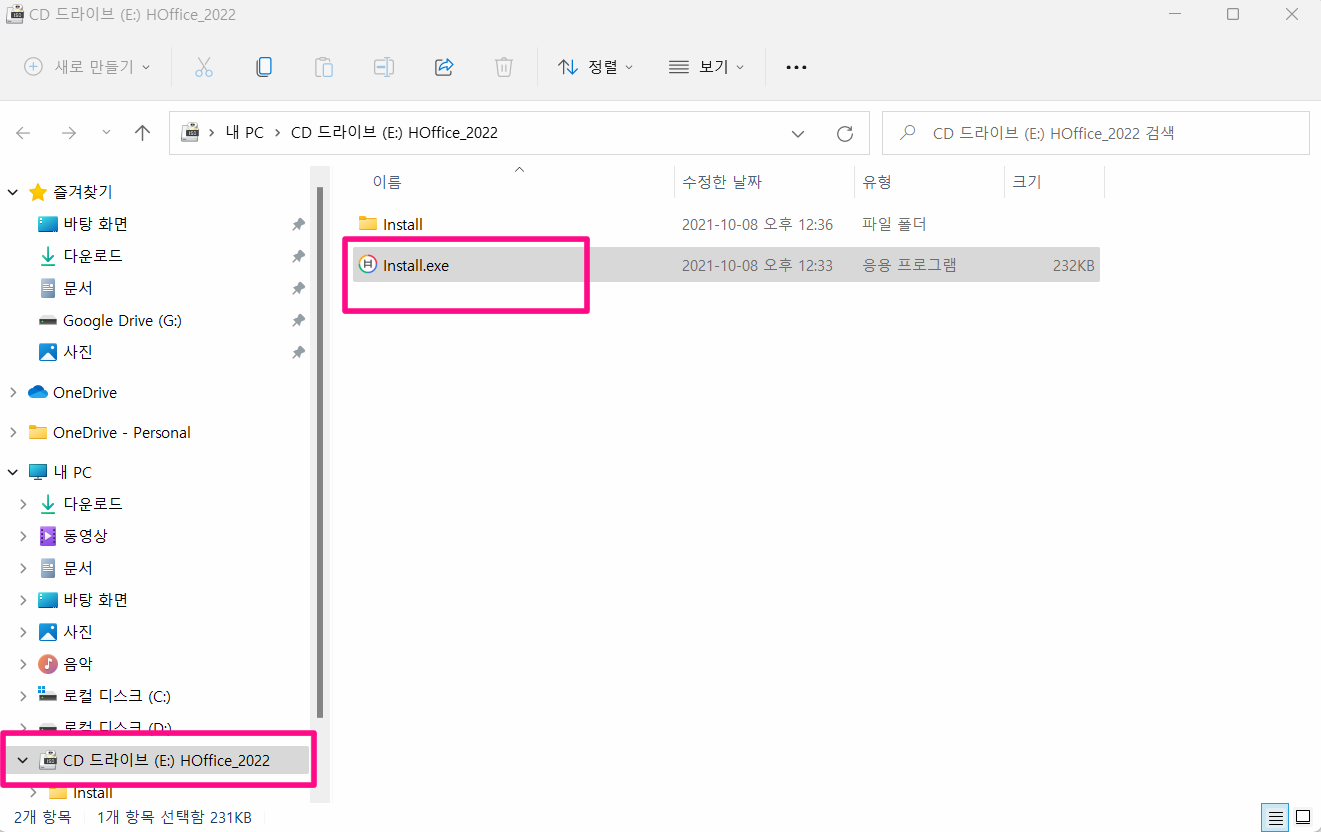
만약 Visual C++ 이 설치가 되어 있지 않다면 설치를 진행하게 됩니다. 확인을 눌러 설치를 진행해 주세요.
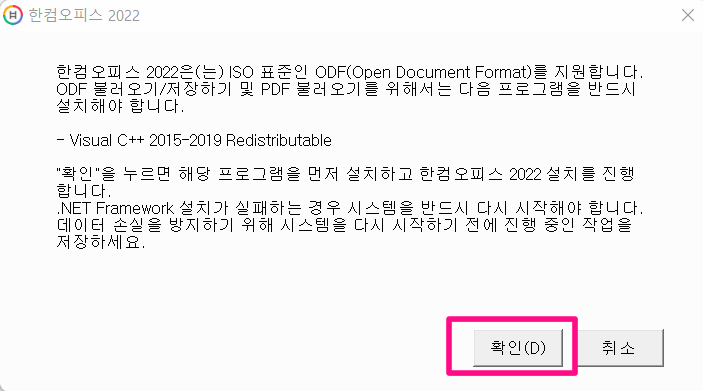
한컴오피스 2022 설치에 필요한 파일을 준비 중입니다. 잠시동안 기다리면 설치가 진행됩니다.
제가 직접 설치해 보니 10~20초 정도가 소요되는 거 같습니다.
컴퓨터 사양에 따라 조금씩은 다르지만 크게 차이 나지 않는 거 같습니다. 여유를 가지고 기다려 주세요.
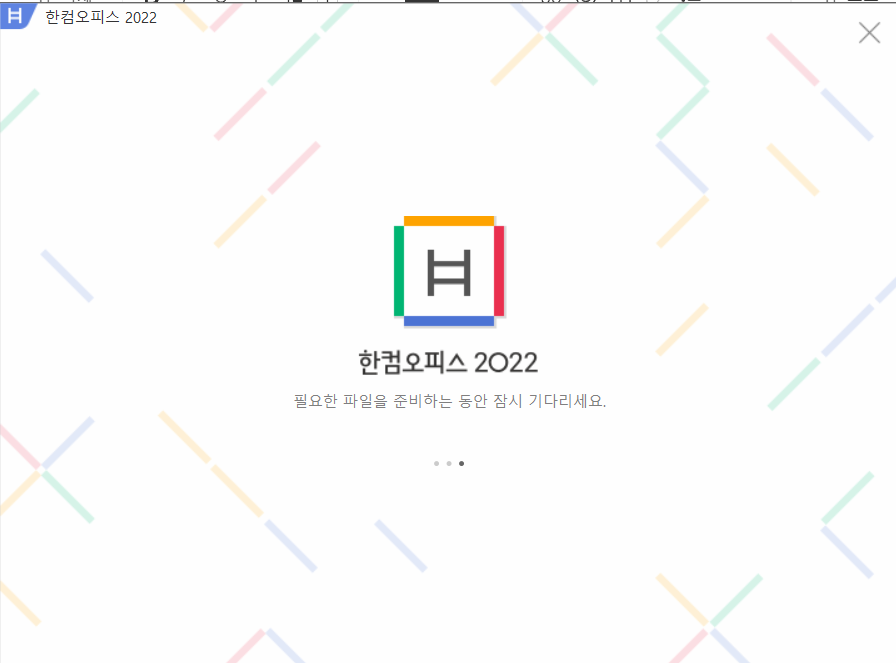
한컴오피스 2022 최종 사용자 사용권 계약에 관한 동의를 묻는 화면이 나타나네요. 당연히 클릭 후 진행해야겠죠?
동의함 클릭 -> 다음 클릭해 주세요..
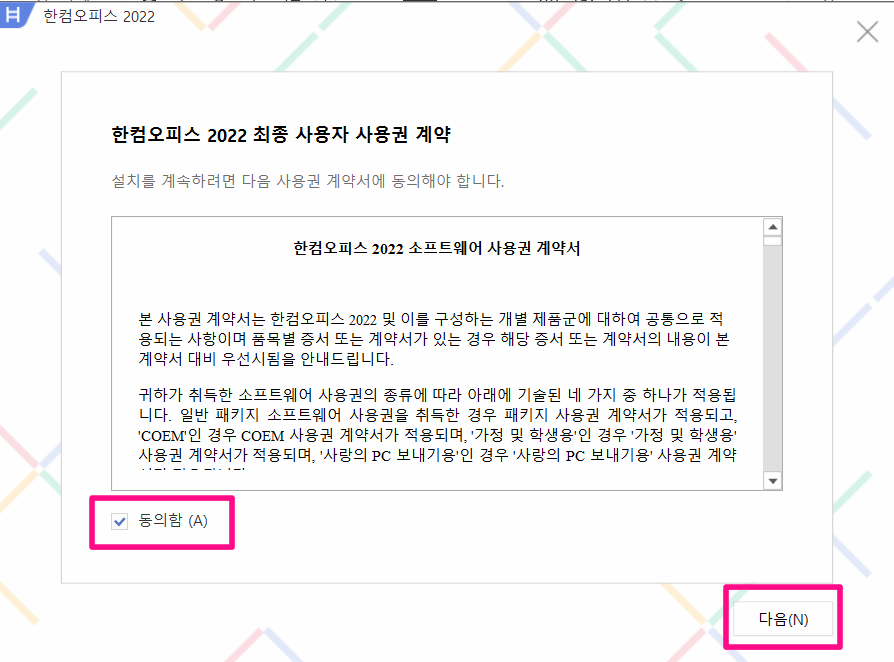
제품 번호(제품 시리얼 키)가 자동으로 입력이 되어 있습니다.
설치 옵션은 전체 설치를 선택하였습니다.
특별히 따로 손댈 건 없어요.
다음을 클릭해 주세요!!
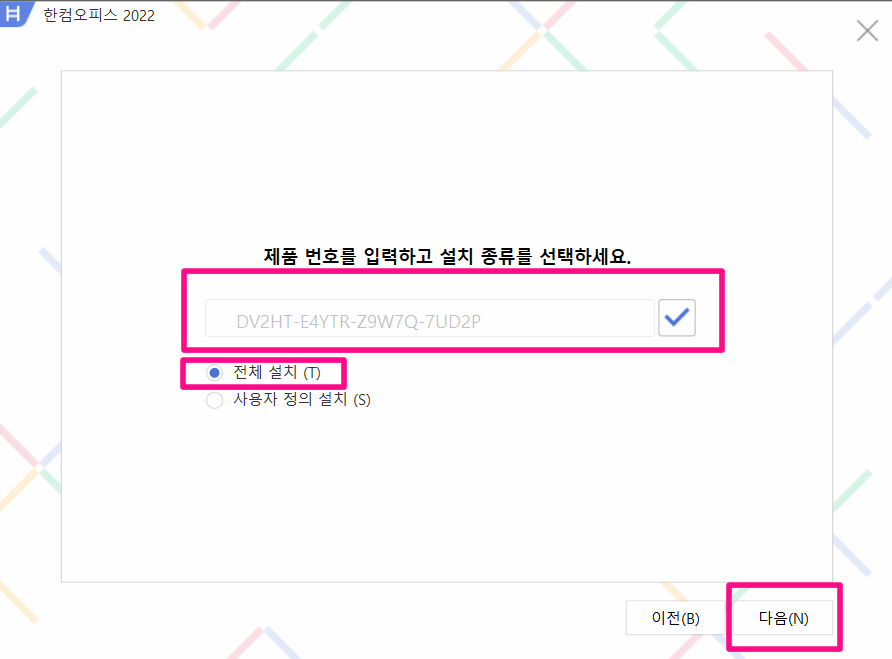
한컴오피스 2022가 내 컴퓨터에 설치되고 있습니다. 설치에 한 5분 정도가 소요되는 거 같습니다.
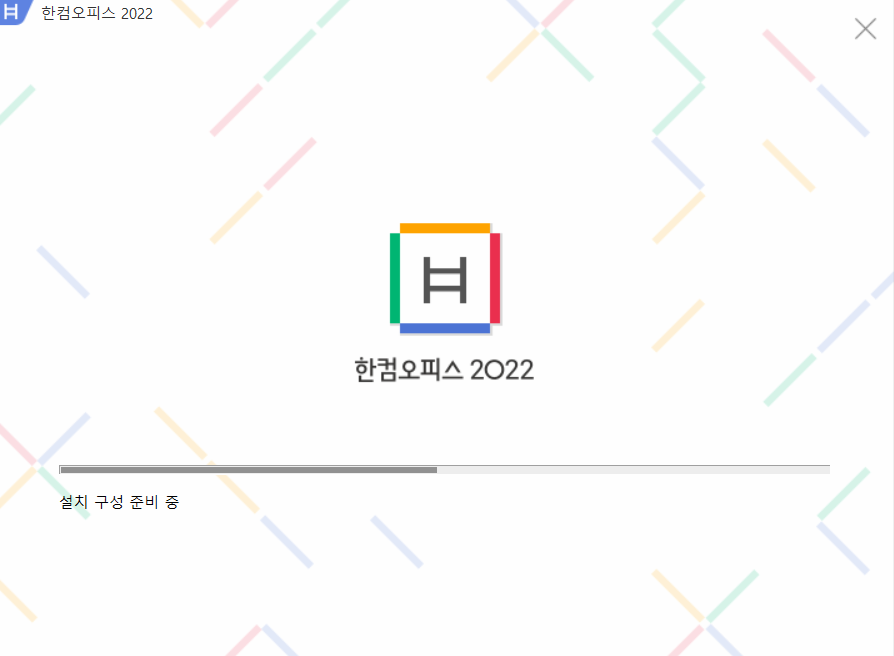
설치가 완료되었습니다. 바로 다음을 클릭해 주세요!!
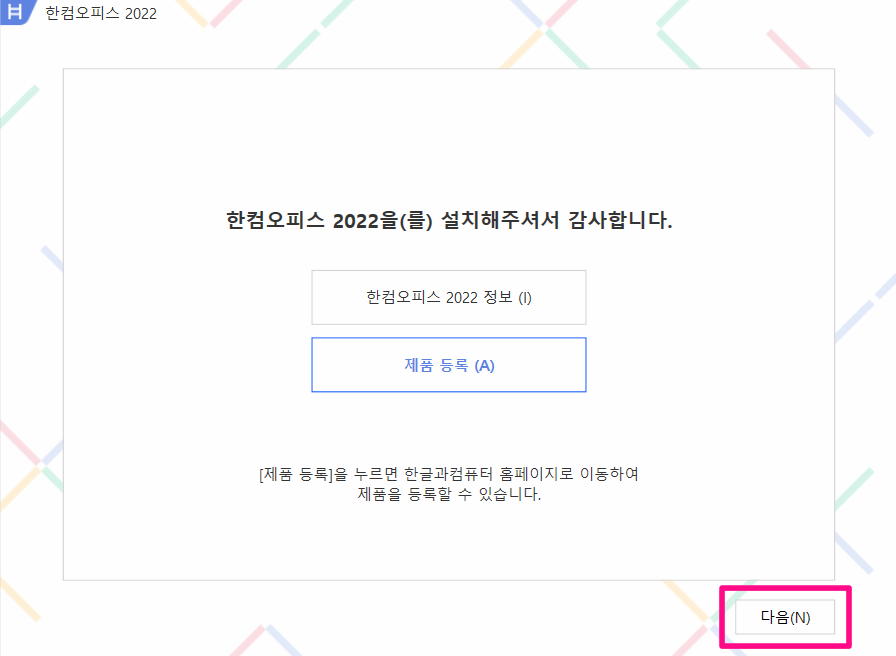
한글과 컴퓨터에서 사용할 기본 파일 형식을 선택합니다.
한글 2022에서는 HWPX를 권장한다고 합니다.
옵션에서 한글 표준 문서(HWPX)를 선택하고 설정을 클릭해 주세요!
참조. 그런데 간혹 하위 버전에서는 HWPX가 열리지 않는 문제가 있어 버전에 따라 호환 문제가 발생하더라고요. 회사나 다른 곳에서도 한글문서를 자주 사용하시는 분이라면 HWP 문서 형식을 선택하고 설정 버튼을 클릭해 주세요.
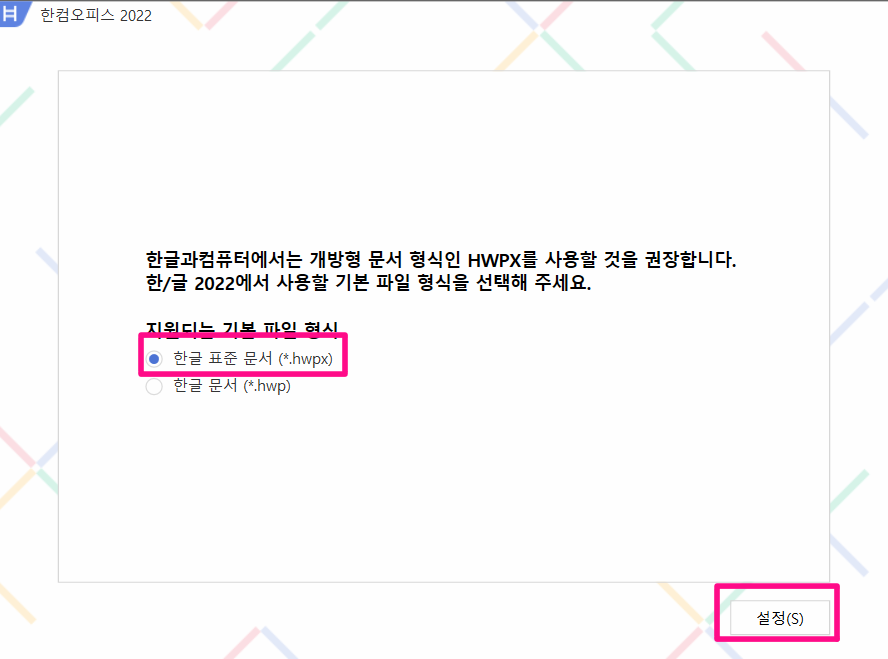
한컴오피스 2022 기본 설정 구성 화면입니다. 사용자 지정은 사용자가 필요에 따라 선택 사항을 취사선택하여 설치를 진행하는 건데요. 그냥 큰 문제없습니다. 기본값으로 설정을 클릭해 줍니다.
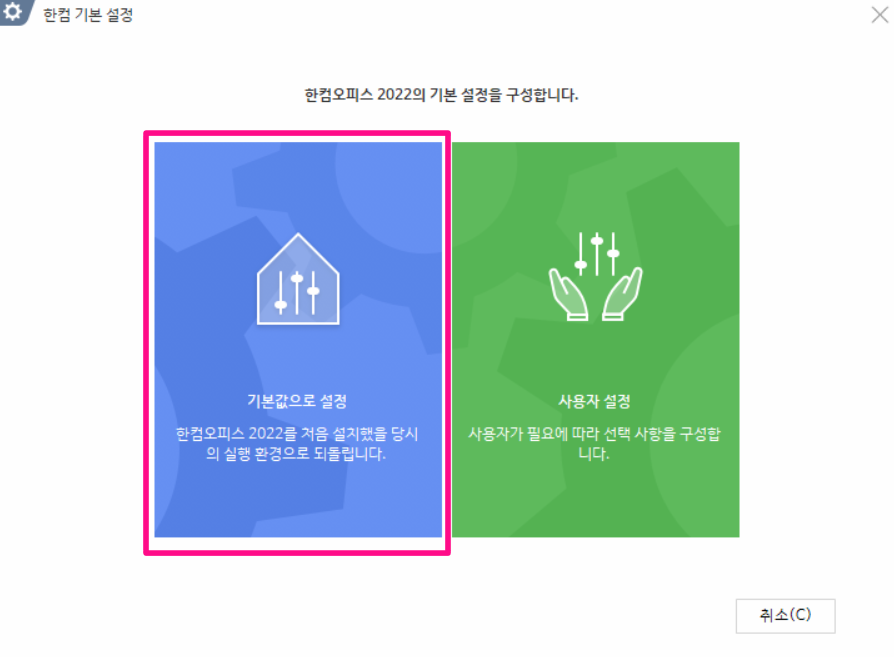
한컴오피스 2022 구성이 완료되었다고 나옵니다.
이제 컴퓨터에서 한컴오피스 2022를 사용할 수 있게 되었습니다.
마침을 눌러 구성을 완료해 주면 한글 2022 설치가 완료됩니다.
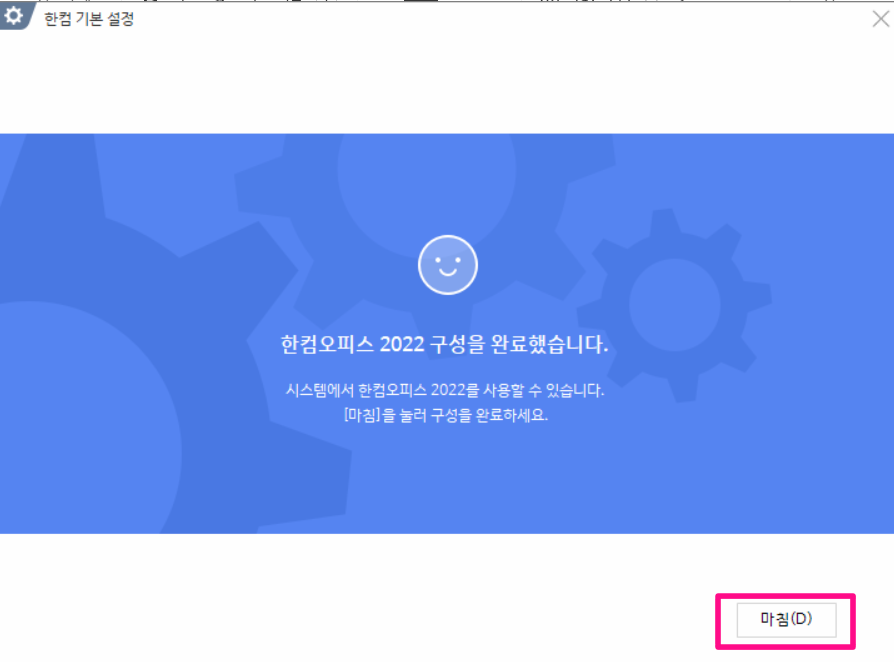
실제로 바탕화면에 바로가기 아이콘이 생성되었습니다.
한 PDF 2022, 한글 2022, 한 워드 2022, 한셀 2022 바로가기가 생성되었네요.
한 PDF는 PDF를 볼 수 있는 소프트웨어입니다.
한 워드는 워드프레스와 같이 워드 형식의 소프트웨어입니다.
한셀은 엑셀과 같은 스프레드시트 형식의 소프트 웨어 입니다.
저희는 애초에 한글이 필요했기 한글 2022를 클릭해서 실행해 보도록 하겠습니다.

사용성 데이터 수집 동의를 묻는 화면이 나타나네요.
적용을 클릭해서 다음 단계로 넘어가겠습니다.
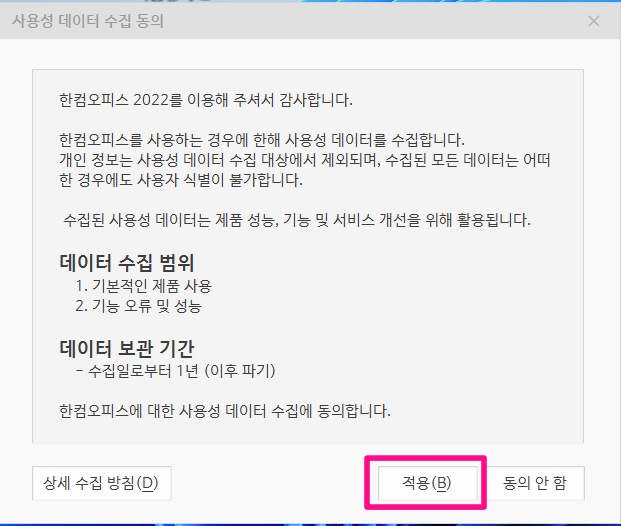
아래 화면처럼 한글 2022가 정상적으로 실행되는 것을 확인할 수 있습니다!!
잘 활용만 하면 되겠습니다.
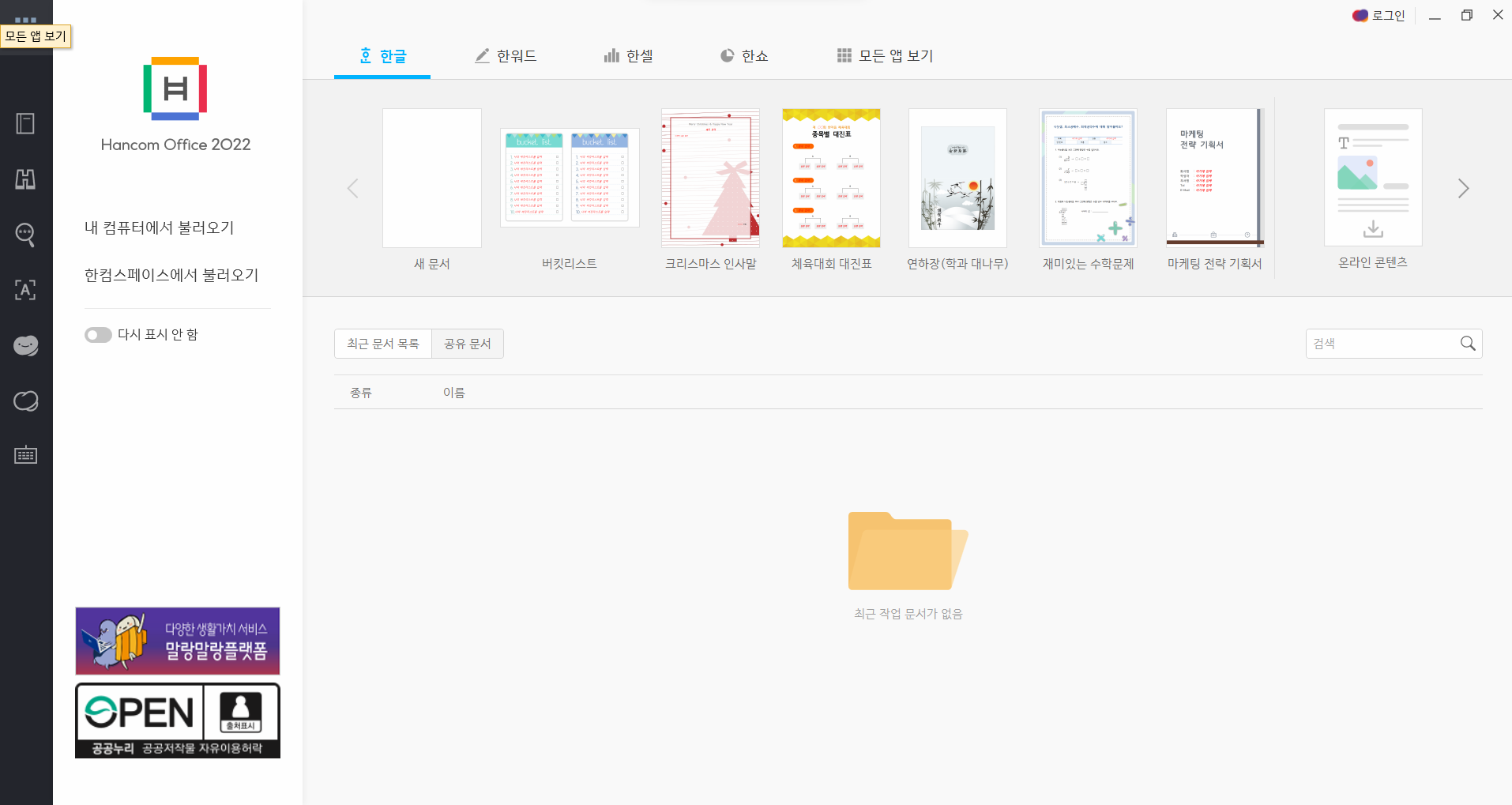
지금까지 한글 2022를 무료로 다운로드하고 설치하는 방법에 대해 알아보았습니다.
크게 어렵지 않게 설치가 가능하기 때문에 한번 시간 되실 때 활용해 보시면서 도음되시기를 바라겠습니다.
감사합니다.
'프로그램 설치 및 다운로드 > 한글' 카테고리의 다른 글
| 한컴오피스 2022 정품 무료 사용 및 구독취소 방법 (0) | 2023.01.23 |
|---|---|
| 한컴오피스 한글 2014 무료 다운 및 설치 따라하기 (1) | 2022.12.02 |
| 한글 2022 한컴오피스 정품 무료 설치 및 다운 방법 (1) | 2022.11.18 |
| 한컴오피스 한글 2018 무료 다운 방법 (0) | 2022.11.07 |
| 한글 정품 무료 설치 다운 총 모음 (2022, 2020, 2018, NEO, 2014, 2010) (2) | 2022.09.18 |




댓글